如何在Word中设置表格的字体格式。我们首先打开word文档,选择需要处理的表格,点击顶部的开始,点击字体颜色,选择自己喜欢的颜色,右键点击表格,选择表格属性,点击单元格,选择居中,单击“确定”。朋友们想知道Word中表格的字体格式如何设置。下面小编就为大家带来Word中设置表格字体格式的方法。
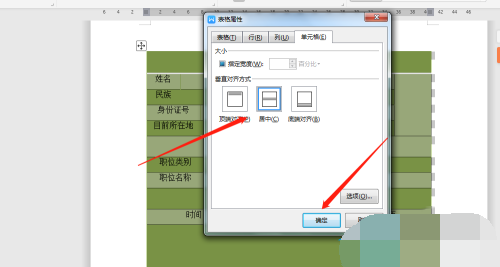
Word设置表格字体格式的方法
1. 要设置表格的字体格式,首先选择整个表格。
2. 设置表格的字体格式,然后单击“开始”。
3. 设置表格的字体格式,单击“字体颜色”,选择合适的字体颜色。
4. 设置表格的字体格式,选择表格,单击鼠标右键,然后单击“表格属性”。
5. 设置表格的字体格式,然后单击单元格。
6. 设置表格的字体格式,单击居中,最后单击确定。
分享到: